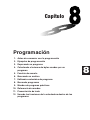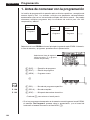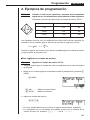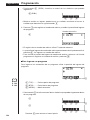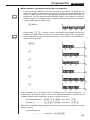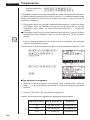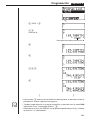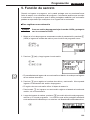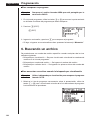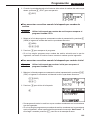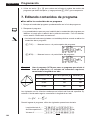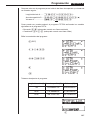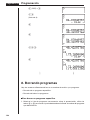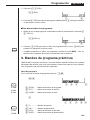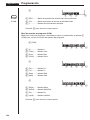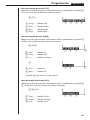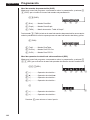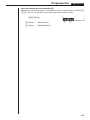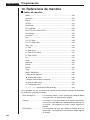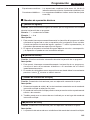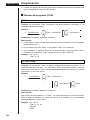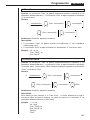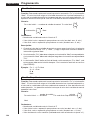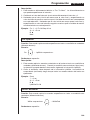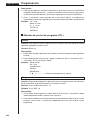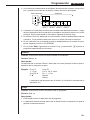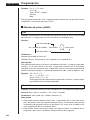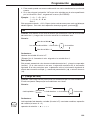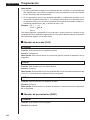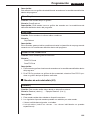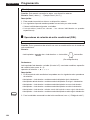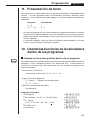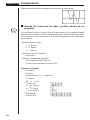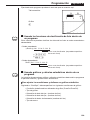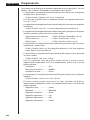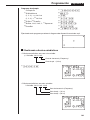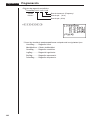Casio fx-7400G PLUS El manual del propietario
- Categoría
- Bombas de agua
- Tipo
- El manual del propietario

Programación
1. Antes de comenzar con la programación
2. Ejemplos de programación
3. Depurando un programa
4. Calculando el número de bytes usados por un
programa
5. Función de secreto
6. Buscando un archivo
7. Editando contenidos de programa
8. Borrando programas
9. Mandos de programa prácticos
10. Referencia de mandos
11.Presentación de texto
12. Usando las funciones de la calculadora dentro de los
programas
Capítulo
8

126
Capítulo 8 Programación
1. Antes de comenzar con la programación
La función de programación le permite realizar cálculos repetitivos y complejos de
manera rápida y fácil. Los mandos y cálculos son ejecutados secuencialmente,
exactamente como en las instrucciones múltiples del cálculo manual. Se pueden
almacenar múltiples programas bajo los nombres de archivo para una fácil
recuperación y edición.
Seleccione el icono PRGM en el menú principal e ingrese el modo PRGM. Al hacerlo,
la lista de mandos y programas aparece sobre la presentación.
1 (EXE) ........ Ejecución de programa.
2 (EDIT) ....... Edición de programa.
3 (NEW) ...... Programa nuevo.
[
1 (DEL) ........ Borrado de programa específico.
2 (DEL•A) .... Borrado completo.
3 (SRC) ....... Búsqueda de nombre de archivo.
•Presione [ para retornar al menú previo.
•Si no hay programas almacenados en la memoria cuando ingresa el modo PRGM,
el mensaje “No Programs” aparece sobre la presentación, y en el menú de
funciones solamente se muestra el ítem NEW (3).
Programa Programa
Programa
Nombre de
archivo
Nombre de
archivo
Nombre de
archivo
Seleccione el área de memoria
(utilice las teclas
f
y
c
para
cambiar de posición).
1234 [
1234 [
P. 139
P. 139
P. 135

127
Programación Capítulo 8
2. Ejemplos de programación
Ejemplo 1 Calcular el área de una superficie y volumen de tres octaedros
regulares con las dimensiones mostradas en la tabla siguiente.
Almacene la fórmula de cálculo bajo el nombre de archivo OCTA.
Longitud de un lado (A) Area de superficie (S)
Vo l u m en (V)
7 cm cm
2
cm
3
10 cm cm
2
cm
3
15 cm cm
2
cm
3
Las siguientes fórmulas son las usadas para el cálculo del área de superficie S y
volumen V de un octaedro regular, del cual se conocen la longitud y un lado.
2
S = 2
3 A
2
,V = –––– A
3
3
Cuando se ingresa una fórmula nueva, primero se debe registrar el nombre de archivo
y luego ingresar el programa real.
uu
uu
uPara registrar un nombre de archivo
Ejemplo Registrar el nombre de archivo OCTA.
•Tenga en cuenta que un nombre de archivo puede tener hasta ocho caracteres
de longitud.
1. Mientras la lista de programas se encuentra sobre la presentación, presione 3
(NEW).
3(NEW)
3 (Q) .......... Registro de contraseña.
4 (SYBL)...... Menú de símbolos.
2. Ingrese el nombre del archivo.
OCTA
•El cursor cambia de forma para indicar el ingreso de caracteres alfabéticos.
• Los siguientes son los caracteres que pueden usarse para el nombre de un
archivo: A hasta la Z, espacios, [, ], {, }, ’, ”, ~, 0 al 9, ., +, –, ×, ÷
A
1 34

128
Capítulo 8 Programación
•Presionando 4 (SYBL) visualiza un menú de los símbolos que pueden
ingresarse.
4(SYBL)
•Mientras realiza un ingreso puede borrar un carácter, moviendo el cursor al
carácter que desea borrar y presionando D.
3. Presione w para registrar el nombre de archivo y cambiar la pantalla de ingreso
de programa.
w
•El registro de un nombre de archivo utiliza 17 bytes de memoria.
• La pantalla de ingreso de nombre de archivo permanece sobre la presentación si
presiona w sin ingresar un nombre de archivo.
•Para salir de la pantalla de ingreso de nombre de archivo y retornar a la lista de
programas sin registrar un nombre de archivo, presione Q.
uu
uu
uPara ingresar un programa
Para ingresar los contenidos de un programa utilice la pantalla de ingreso de
programa.
1 (TOP) ....... Parte superior de programa.
2 (BTM) ....... Parte inferior de programa.
3 (MENU) .... Menú de modos.
•Presionando [visualiza un menú de los símbolos que pueden ingresarse dentro
de un programa.
[
[
Presione [ para retornar al menú previo.
1234 [
1234 [
1234 [
1234
Nombre de archivo
P. 136
P. 136

129
Programación Capítulo 8
uu
uu
uPara cambiar los modos dentro de un programa
•Presionando 3 (MENU) mientras la pantalla de ingreso de programa se
encuentra sobre la presentación ocasiona que aparezca el menú de cambio de
modo. Puede usar este menú para ingresar cambios de modo dentro de sus
programas. Para los detalles acerca de estos modos, vea la sección “Usando el
menú principal”, así también como las secciones de este manual que describen
lo que puede hacer en cada modo.
3(MENU)
•Presionando ! Z visualiza un menú de mandos que pueden usarse para
cambiar los ajustes de la pantalla de ajustes básicos dentro de un programa.
Para los detalles en cada uno de estos mandos, vea la sección “Para cambiar un
ajuste básico de modo”.
!Z
[
[
[
[
[
Los contenidos de un programa real son idénticos a los cálculos manuales. A
continuación se muestra cómo el cálculo del área de superficie y volumen de un
octaedro regular serán calculados usando un cálculo manual.
Area de superficie S ... c*!9d* <valor de A> xw
Volumen V................... !9c/d* <valor de A> Mdw
Este cálculo también puede realizarse asignando el valor para la longitud de un lado
de la variable A.
Longitud de lado A
...................... <valor de A> aaAw
P. 2
1234
1234[
1234 [
1234 [
1234[
1234[
P. 6
1234 [

130
Capítulo 8 Programación
Area de superficie S ... c*!9d*aAxw
Volumen V................... !9c/d*aAMdw
Si simplemente ingresa los cálculos manuales mostrados previamente, la calculadora
los ejecuta desde el comienzo hasta el final, sin parar. Los siguiente mandos hacen
posible interrumpir un cálculo para el ingreso de valores y para visualizar los
resultados intermedios.
?: Este mando realiza una pausa en la ejecución del programa, y visualiza un signo
de pregunta como un indicador de solicitud para el ingreso de un valor de
asignación a una variable. La sintaxis para este mando es: ? → <nombre de
variable>.
^^
^^
^:Este mando realiza una pausa en la ejecución del programa, y visualiza el último
resultado de cálculo obtenido o texto. Es similar a presionar w en un cálculo
manual.
•Para los detalles completos en el uso de éstos y otros mandos, vea la sección
“Mandos de programa prácticos”.
A continuación se muestran ejemplos de cómo se usan realmente los mandos ? y ^.
!W[1(?)aaA[3(:)
c*!9d*aAx
[[2(^)
!9c/d*aAMd
QQ
uu
uu
uPara ejecutar un programa
1. Mientras la lista de programas se encuentra sobre la presentación, utilice las
teclas f y c para destacar en brillante el nombre del programa que desea
ejecutar.
2. Presione 1 (EXE) o w para ejecutar el programa.
Veamos cómo funciona el programa que ingresamos anteriormente.
Longitud de un lado (A)
Area de superficie (S)
Volumen (V)
7 cm 169,7409791 cm
2
161,6917506 cm
3
10 cm 346,4101615 cm
2
471,4045208 cm
3
15 cm 779,4228634 cm
2
1590,990258 cm
3
1234
P. 139

131
Programación Capítulo 8
1 (EXE) o w
hw
(Valor de A)
Resultado intermedio producido por
^
w
w
baw
w
•Presionando w mientras el resultado final del programa se encuentra sobre la
presentación vuelve a ejecutar el programa.
•También puede ejecutar un programa mientras se encuentra en el modo RUN
ingresando: Prog ”<nombre de archivo>” w.
• Se producirá un error (Go ERROR) si el programa especificado por Prog ”<nombre
de archivo>” no se encuentra.
1 234
P. 150

132
Capítulo 8 Programación
3. Depurando un programa
Un problema en un programa que hace que el programa no funcione correctamente
es lo que se llama defecto o “bug”, y el proceso de eliminar tales programas se
llama depurado o “debugging”. Cualquiera de los síntomas siguientes indica que el
programa contiene “bugs” y que se requiere de un depurado.
•Mensaje de error que aparece cuando se ejecuta el programa.
•Resultados que no están dentro de lo esperado.
uu
uu
uPara eliminar los defectos o “bugs” que ocasionan mensajes de error
Un mensaje de error, tal como el que se muestra a continuación, aparece siempre
que ocurre algo ilegal durante la ejecución del programa.
Cuando aparece tal mensaje, presione d o e para visualizar la ubicación en
donde se genera el error, junto con el cursor. Compruebe la “Tabla de mensajes de
error”, para los pasos a tomar para corregir la situación.
• Tenga en cuenta que presionando d o e no visualizará la ubicación del error si
el programa está protegido mediante una contraseña.
uu
uu
uPara eliminar los defectos o “bugs” que ocasionan malos
resultados
Si el programa produce resultados que no se encuentran dentro de lo normalmente
esperado, verifique los contenidos del programa y realice los cambios necesarios.
Para los detalles en cómo cambiar los contenidos del programa, vea la sección
“Editando contenidos de programa”.
4. Calculando el número de bytes
usados por un programa
Esta unidad viene con 20.000 bytes de memoria. Un byte es una unidad de capacidad
de memoria que puede ser usada para el almacenamiento de datos.
Existen dos tipos de mandos: mandos de 1 byte y mandos de 2 bytes.
• Ejemplos de mandos de 1 byte: sen, cos, tan, log, (, ), A, B, C, 1, 2, etc.
• Ejemplos de mandos de 2 bytes: Lbl 1, Goto 2, etc.
Mientras el cursor se ubica dentro de un programa, a cada presión de las teclas d
o e ocasiona que el cursor se mueva un byte.
• La cantidad de memoria que se está usando y la cantidad de memoria restante
puede verificarse en cualquier momento, seleccionando el icono MEM en el menú
principal e ingresando el modo MEM. Para los detalles vea la sección “Condición
de la memoria (MEM)”.
P. 3 6
P. 200
P. 136
P. 133

133
Programación Capítulo 8
5. Función de secreto
Cuando se ingresa un programa, se lo puede proteger con una contraseña que
limita el acceso a los contenidos del programa, a solamente aquéllos que conocen
la contraseña. Los programas que no están protegidos mediante una contraseña
pueden ser ejecutados por cualquiera sin el ingreso de la contraseña.
uu
uu
uPara registrar una contraseña
Ejemplo Crear un archivo de programa bajo el nombre AREA y protegerlo
con la contraseña CASIO.
1. Mientras la lista de programas se encuentra sobre la presentación, presione 3
(NEW) e ingrese el nombre de archivo para el archivo de programa nuevo.
3(NEW)
AREA
2. Presione 3 (Q) y luego ingrese la contraseña.
3(Q)
CASIO
•El procedimiento de ingreso de una contraseña es idéntico al usado para el ingreso
de un nombre de archivo.
3. Presione w para registrar el nombre de archivo y contraseña. Ahora puede
ingresar los contenidos del archivo de programa.
•El registro de una contraseña utiliza 16 bytes de memoria.
•Presionando w sin ingresar una contraseña registra solamente el nombre de
archivo, sin una contraseña.
4. Luego de ingresar el nombre, presione Q para salir del archivo de programa y
retornar a la lista de programas. Los archivos que están protegidos mediante
contraseñas están indicados por un asterisco a la derecha del nombre de archivo.
Q
P. 127
3 6

134
Capítulo 8 Programación
uu
uu
uPara recuperar un programa
Ejemplo Recuperar el archivo llamado AREA que está protegido por la
contraseña CASIO.
1. En la lista de programas, utilice las teclas f y c para mover la parte realzada
en brillante al nombre del programa que desea recuperar.
2. Presione 2 (EDIT).
2(EDIT)
3. Ingrese la contraseña y presione w para recuperar el programa.
•Si llega a ingresar una contraseña errónea aparecerá el mensaje “ Mismatch”.
6. Buscando un archivo
Se puede buscar un nombre de archivo específico usando cualquiera de los tres
métodos siguientes.
•Búsqueda por visualización — Se pasa visualizando a través de los nombres de
archivos en la lista de programas.
•Búsqueda por nombre de archivo — Se ingresa el nombre del archivo.
•Búsqueda por carácter inicial — Se ingresan las primeras letras del nombre del
archivo.
uu
uu
uPara encontrar un archivo usando la búsqueda por visualización
EjemploUtilizar la búsqueda por visualización para recuperar el programa
llamado OCTA.
1. Mientras la lista de programas se encuentra sobre la presentación, utilice las
teclas f y c para ir visualizando a través de la lista de nombres de programa
hasta encontrar el que desea.
1 2 34

135
Programación Capítulo 8
2. Cuando la parte destacada en brillante se ubica sobre el nombre del archivo que
desea, presione 2 (EDIT) para recuperarlo.
2(EDIT)
uu
uu
uPara encontrar un archivo usando la búsqueda por nombre de
archivo
Ejemplo Utilizar la búsqueda por nombre de archivo para recuperar el
programa llamado OCTA.
1. Mientras la lista de programas se encuentra sobre la presentación, presione 3
(NEW) e ingrese el nombre del archivo que desea encontrar.
3(NEW)
OCTA
2. Presione w para recuperar el programa.
•Si no hay ningún programa cuyo nombre de archivo coincida con lo que ha
ingresado, se creará un archivo nuevo usando el nombre que ha ingresado.
uu
uu
uPara encontrar un archivo usando la búsqueda por carácter inicial
Ejemplo Utilizar la búsqueda por carácter inicial para recuperar el
programa llamado OCTA.
1. Mientras la lista de programas se encuentra sobre la presentación, presione [3
(SRC) e ingrese los caracteres iniciales del archivo que desea encontrar.
[3(SRC)
OCT
2. Presione w para iniciar la búsqueda.
w
•Se recuperarán todos los archivos cuyos nombres comiencen con los caracteres
que ha ingresado.
•Si no hay ningún programa cuyo nombre de archivo comience con los caracteres
que ha ingresado, sobre la presentación aparecerá el mensaje “ Not Found”. Si
esto llega a suceder, presione Q para borrar el mensaje de error.

136
Capítulo 8 Programación
3. Utilice las teclas f y c para realzar en brillante el nombre de archivo del
programa que desea recuperar, y luego presione 2 (EDIT) para recuperarlo.
7. Editando contenidos de programa
uu
uu
uPara editar los contenidos de un programa
1. Busque el nombre del programa que desea editar en la lista de programas.
2. Recupere el programa.
• Los procedimientos que usa para la edición de los contenidos del programa son
idénticos al usado para la edición de los cálculos manuales. Para los detalles,
vea la sección “Realizando correcciones”.
• Las teclas de funciones siguientes son también prácticas cuando se editan los
contenidos de un programa.
1 (TOP) ....... Mueve el cursor a la parte superior del programa.
2 (BTM) ....... Mueve el cursor a la parte inferior del programa.
Ejemplo 2 Usar el programa OCTA para crear un programa que calcule el
área de superficie y el volumen de tetraedros regulares,
conociendo la longitud de un lado.
Longitud de un lado (A)
Area de superficie (S)
Vo l u m en (V)
7 cm cm
2
cm
3
10 cm cm
2
cm
3
15 cm cm
2
cm
3
Las siguientes son las fórmulas usadas para el cálculo del área de superficie S y
volumen V de tetraedro regular, conociendo la longitud de un lado.
2
S =
3 A
2
,V = –––– A
3
12
Cuando ingrese el programa, utilice las siguientes operaciones de tecla.
Longitud de lado A ...... !W[1(?)aaA[3(:)
Area de superficie S .... !9 d*aAx[[ 2(^)
Volumen V................... !9c/bc*aAMd
A
P. 2 0

137
Programación Capítulo 8
Compare esto con el programa para el cálculo del área de superficie y volumen de
un octaedro regular.
Longitud de lado A ...... !W[1(?)aaA[3(:)
Area de superficie S .... c* !9d*aAx[[2(^)
Volumen V................... !9c/d*aAMd
Como puede ver, puede producir el programa TETRA realizando los cambios
siguientes en el programa OCTA.
•Borrando c * (subrayado usando una línea ondulada)
•Cambiando d a b c (subrayado usando una línea sólida)
Edite los contenidos del programa.
2(EDIT)
eeeeDD
cd
138
Capítulo 8 Programación
1 (EXE) o w
hw
(Valor de A)
w
w
baw
w
8. Borrando programas
Hay dos maneras diferentes de borrar un nombre de archivo y su programa.
•Borrado de un programa específico.
•Borrado de todos los programas.
uu
uu
uPara borrar un programa específico
1. Mientras la lista de programas se encuentra sobre la presentación, utilice las
teclas f y c para mover la parte destacada en brillante al nombre del programa
que desea borrar.

139
Programación Capítulo 8
2. Presione [ 1 (DEL).
[1(DEL)
3. Presione 1 (YES) para borrar el programa seleccionado o 4 (NO) para cancelar
la operación sin borrar nada.
uu
uu
uPara borrar todos los programas
1. Mientras la lista de programas se encuentra sobre la presentación, presione [
2 (DEL•A).
[2(DEL•A)
2. Presione 1 (YES) para borrar todos los programas de la lista o 4 (NO) para
cancelar la operación sin borrar nada.
•También puede borrar todos los programas usando el modo MEM. Para los
detalles vea la sección “Borrando los contenidos de la memoria”.
9. Mandos de programa prácticos
Además de los mandos de cálculo, esta calculadora también incluye una variedad
de mandos de relación y de salto, que pueden usarse para crear en forma rápida y
fácil programas que realizan cálculos repetidos.
Menú de programa
Para visualizar el menú de programa presione ! W.
!W
1 (COM) ...... Menú de mandos de programa.
2 (CTL) ........ Menú de mandos de control.
3 (JUMP) ..... Menú de mandos de salto.
[
1 (?) ............. Mando de ingreso.
2 (^) ........... Mando de generación.
3 (CLR) ........ Menú de mandos de borrado.
4 (DISP) ...... Menú de mandos de presentación.
1 234
1234 [
1 234
P. 37
P. 140
P. 141
P. 141
1234[
P. 141
P. 142

140
Capítulo 8 Programación
[
1 (REL) ........ Menú de operador de relación de salto condicional.
2 (I/O) .......... Menú de mandos de control de entrada/salida.
3 (:) .............. Mando de instrucciones múltiples.
Presione [ para retornar al menú previo.
Menú de mandos de programa (COM)
Mientras el menú de programa se encuentra sobre la presentación, presione 1
(COM) para visualizar el menú de mandos de programa.
1(COM)
1 (If) ............. Mando If.
2 (Then) ....... Mando Then.
3 (Else) ........ Mando Else.
4 (I•End) ...... Mando IfEnd.
[
1 (For) ......... Mando For.
2 (To) ........... Mando To.
3 (Step) ....... Mando Step.
4 (Next) ....... Mando Next.
[
1 (Whle) ....... Mando While.
2 (WEnd) ..... Mando WhileEnd.
3 (Do) .......... Mando Do.
4 (Lp•W) ...... Mando LpWhile.
Presione [ para retornar al menú previo.
1234[
1234[
1234[
1234 [
P. 142
P. 143

141
Programación Capítulo 8
Menú de mandos de control (CTL)
Mientras el menú de programa se encuentra sobre la presentación, presione 2
(CTL) para visualizar el menú de mandos de control.
2(CTL)
1 (Prog) ....... Mando Prog.
2 (Rtrn) ........ Mando Return.
3 (Brk) ......... Mando Break.
4 (Stop) ....... Mando Stop.
Menú de mandos de salto (JUMP)
Mientras el menú de programa se encuentra sobre la presentación, presione 3
(JUMP) para visualizar el menú de mandos de salto.
3(JUMP)
1 (Lbl) .......... Mando Lbl.
2 (Goto) ....... Mando Goto.
3 (⇒) ........... Mando ⇒ (Jump).
[
1 (Isz) .......... Mand Isz.
2 (Dsz) ......... Mando Dsz.
Presione [ para retornar al menú previo.
Menú de mando de borrado (CLR)
Mientras el menú de programa se encuentra sobre la presentación, presione [
3 (CLR) para visualizar el menú de mandos de borrado.
[3(CLR)
1 (Text) ........ Mando ClrText.
2 (Grph) ....... Mando ClrGraph.
3 (List) ......... Mando ClrList.
1234 [
1234
1234
1234[

142
Capítulo 8 Programación
Menú de mandos de presentación (DISP)
Mientras el menú de programa se encuentra sobre la presentación, presione [
4 (DISP) para visualizar el menú de mandos de presentación.
[4(DISP)
1 (Stat) ........ Mando DrawStat.
2 (Grph) ....... Mando DrawGraph.
3 (TABL) ...... Menú de mandos “Table & Graph”.
Presionando 3 (TABL) mientras el menú de mandos de presentación se encuentra
sobre la presentación ocasiona que aparezca el menú de mandos de tabla y gráfico.
3(TABL)
1 (Tabl) ........ Mando DispTable.
2 (G•Con) .... Mando DrawTG-Con.
3 (G•Plt)....... Mando DrawTG-Plt.
Menú de operador de relación de salto condicional (REL)
Mientras el menú de programa se encuentra sobre la presentación, presione [
[ 1 (REL) para visualizar el menú de operador de relación de salto condicional.
[[1(REL)
1 (=) ............. Operador de relación =.
2 (
GG
GG
G
)............. Operador de relación
GG
GG
G
.
3 (>) ............. Operador de relación >.
4 (<) ............. Operador de relación <.
[
1 (≥) ............. Operador de relación ≥.
2 (≤) ............. Operador de relación ≤.
Presione [ para retornar al menú previo.
1234
1234
1234[
1234[

143
Programación Capítulo 8
Menú de mandos de entrada/salida (I/O)
Mientras el menú de programa se encuentra sobre la presentación, presione [
[2 (I/O) para visualizar el menú de mandos de entrada y salida.
[[2(I/O)
1 (Send) ...... Mando Send (.
2 (Recv) ....... Mando Receive (.
1234[

144
Capítulo 8 Programación
10. Referencia de mandos
kk
kk
k Indice de mandos
Break .................................................................................... 150
ClrGraph ............................................................................... 154
ClrList.................................................................................... 154
ClrText................................................................................... 154
DispTable .............................................................................. 155
Do~LpWhile ........................................................................... 149
DrawTG-Con, DrawTG-Plt ..................................................... 155
DrawGraph ............................................................................155
DrawStat ............................................................................... 154
Dsz ........................................................................................ 152
For~To~Next ..........................................................................148
For~To~Step~Next ................................................................148
Goto~Lbl ............................................................................... 152
If~Then ................................................................................. 146
If~Then~Else .........................................................................147
If~Then~Else~IfEnd ............................................................... 147
If~Then~IfEnd ........................................................................146
Isz ......................................................................................... 153
Prog ...................................................................................... 150
Receive( ................................................................................ 155
Return ................................................................................... 151
Send( .................................................................................... 156
Stop ...................................................................................... 151
While~WhileEnd ....................................................................149
? (Mando de ingreso) ............................................................ 145
^ (Mando de salida) .............................................................145
: (Mando de instrucción múltiple) .......................................... 145
_ (Retorno de carro) ............................................................ 145
⇒ (Código de salto) ...............................................................153
=,
G
, >, <, ≥, ≤ (Operadores de relación) .............................. 156
Las siguientes son las convenciones usadas en esta sección cuando se describen
los diferentes y variados mandos.
Texto en negrita............... Los mandos reales y otros ítemes que siempre deben
ser ingresados se muestran en negrita.
{Llaves} ........................... Las llaves se usan para encerrar un número de ítemes,
uno de los cuales debe ser seleccionado cuando se usa
un mando. No ingrese las llaves cuando ingresa un
mando.
[Corchetes] ...................... Los corchetes se usan para encerrar ítemes que son
opcionales. No ingrese los corchetes cuando ingrese
un mando.

145
Programación Capítulo 8
Expresiones numéricas .. Las expresiones numéricas (tales como 10, 10+20, A)
indican constantes, cálculos, constantes numéricas, etc.
Caracteres alfabéticos .... Los caracteres alfabéticos indican series literales (tales
como AB).
kk
kk
k Mandos de operación básicos
? (Mando de ingreso)
Función: Indica solicitando el ingreso de valores para la asignación a las variables
durante la ejecución de un programa.
Sintaxis: ? → <nombre de variable>
Ejemplo: ? → A _
Descripción:
1. Este mando interrumpe momentáneamente la ejecución del programa e indica
solicitando el ingreso de un valor o expresión para la asignación a una variable.
Cuando se ejecuta el mando de ingreso, aparece “?” sobre la presentación y la
calculadora permanece en espera para el ingreso.
2. El ingreso en respuesta al mando de ingreso debe ser un valor o una expresión,
y la expresión no puede ser una instrucción múltiple.
^^
^^
^ (Mando de salida)
Función: Visualiza resultados intermedios durante la ejecución de un programa.
Descripción:
1. Este mando interrumpe momentáneamente la ejecución de un programa y
visualiza el texto de caracteres alfabéticos o el resultado de un cálculo
inmediatamente anterior.
2. El mando de salida debe usarse en posiciones en donde debería normalmente
presionar la tecla w durante un cálculo manual.
: (Mando de instrucción múltiple)
Función: Conecta dos instrucciones para una ejecución secuencial sin parar.
Descripción:
1. Diferente al mando de salida (^), las instrucciones conectadas con el mando de
instrucción múltiple se ejecutan sin parar.
2. El mando de instrucción múltiple puede usarse para enlazar dos expresiones de
cálculo o dos mandos.
3. También puede usar un retorno de carro indicado por _ en lugar del mando de
instrucción múltiple.
__
__
_ (Retorno de carro)
Función: Conecta dos instrucciones para una ejecución secuencial sin parar.
Descripción:
1. La operación del retorno de carro es idéntica al del mando de instrucción múltiple.

146
Capítulo 8 Programación
2. Usando un retorno de carro en lugar de un mando de instrucción múltiple hace
que la presentación sea más fácil de leer.
kk
kk
k Mandos de programa (COM)
If~Then
Función: La instrucción “Then” solamente se ejecuta cuando la condición “If” es
verdadera (diferente de cero).
Sintaxis:
Parámetros: condición, expresión numérica
Descripción:
1. La instrucción “Then” solamente se ejecuta cuando la condición “If” es verdadera
(diferente de cero).
2. Si la condición es falsa (cero), la instrucción “Then” no se ejecuta.
3. Una condición “If” siempre debe ser acompañada por una instrucción “Then”.
Omitiendo la instrucción “Then” resulta en un error (Syn ERROR).
Ejemplo: If A = 0 _
Then ”A = 0”
If~Then~IfEnd
Función: La instrucción “Then” se ejecuta solamente cuando la condición “If” es
verdadera (diferente de cero). La instrucción “IfEnd” se ejecuta siempre: luego de
ejecutarse la instrucción “Then” o directamente después de la condición “If” cuando
la condición “If” es falsa (cero).
Sintaxis:
Parámetros: condición, expresión numérica
Descripción:
Este mando es casi idéntico a “If~Then”. La única diferencia es que la instrucción
IfEnd se ejecuta siempre, sin tener en cuenta si la condición “If” es verdadera
(diferente de cero) o falsa (cero).
Ejemplo: If A = 0 _
Then ”A = 0” _
IfEnd_
”END”
If
<condiciónón>
_
:
^
Then
<
instrucción
>
_
:
^
<instrucción>
expresión numérica
If <condiciónón>
_
:
^
Then
<
instrucción
>
expresión numérica
_
:
^
<instrucción>
_
:
^
IfEnd

147
Programación Capítulo 8
If-Then-Else
Función: La instrucción “Then” se ejecuta solamente cuando la condición “If” es
verdadera (diferente de cero). La instrucción “Else” se ejecuta cuando la condición
“If” es falsa (cero).
Sintaxis:
Parámetros: condición, expresión numérica
Descripción:
1. La instrucción “Then” se ejecuta cuando las condiciones “If” son verdaderas
(diferente de cero).
2. La instrucción “Else” se ejecuta cuando las condiciones “If” son falsas (cero).
Ejemplo: If A = 0 _
Then ”TRUE” _
Else ”FALSE”
If-Then-Else-IfEnd
Función: La instrucción “Then” se ejecuta solamente cuando la condición “If” es
verdadera (diferente de cero). La instrucción “Else” se ejecuta cuando la condición
“If” es falsa (cero). La instrucción “IfEnd” se ejecuta siempre siguiendo a la instrucción
“Then” o instrucción “Else”.
Sintaxis:
Parámetros: condición, expresión numérica
Descripción:
Este mando es casi idéntico a “If~Then~Else”. La única diferencia es que la
instrucción IfEnd se ejecuta siempre, sin tener en cuenta si la condición “If” es
verdadera (diferente de cero) o falsa (cero).
Ejemplo: ? → A _
If A = 0_
Then ”TRUE”_
Else ”FALSE”_
IfEnd_
”END”
If
<condiciónón>
_
:
^
Then
<
instrucción
>
_
:
^
<instrucción>
expresión numérica
_
:
^
Else
<
instrucción
>
_
:
^
<instrucción>
If <condiciónón>
_
:
^
Then
<
instrucción
>
_
:
^
<instrucción>
expresión numérica
_
:
^
Else
<
instrucción
>
_
:
^
<instrucción>
_
:
^
IfEnd

148
Capítulo 8 Programación
For~To~Next
Función: Este mando repite todo lo que hay entre la instrucción “For” y la instrucción
“Next”. El valor inicial se asigna a la variable de control con la primera ejecución, y
el valor de la variable de control es incrementado de a uno con cada ejecución. La
ejecución continúa hasta que el valor de la variable de control excede el valor final.
Sintaxis:
Parámetros:
•Nombre de variable de control: A hasta la Z
•Valor inicial: valor o expresión que produzca un valor (es decir senx, A, etc.)
•Valor final: valor o expresión que produzca un valor (es decir senx, A, etc.)
Descripción:
1. Cuando el valor de la variable de control es mayor que el valor final, sin ejecutar
las instrucciones entre “For” y “Next”, y luego la ejecución continúa desde la
instrucción siguiente Next.
2. Una instrucción “For” debe tener siempre una instrucción “Next” correspondiente,
y la instrucción “Next” debe venir siempre luego de su instrucción correspondiente
“For”.
3. La instrucción “Next” define el final del bucle o ciclo creado por “For~Next”, y de
esta manera debe estar incluída siempre. De lo contrario resultará en un error
(Syn ERROR).
Ejemplo: For 1 → A To 10_
A × 3 → B_
B ^
Next
For~To~Step~Next
Función: Este mando repite todo lo que hay entre la instrucción “For” y la instrucción
“Next”. El valor inicial se asigna a la variable de control con la primera ejecución, y
el valor de la variable de control es cambiado de acuerdo al valor de intervalo con
cada ejecución. La ejecución continúa hasta que el valor de la variable de control
excede el valor final.
Sintaxis:
Parámetros:
•Nombre de variable de control: A hasta la Z
•Valor inicial: valor o expresión que produzca un valor (es decir sen
x, A, etc.)
•Valor final: valor o expresión que produzca un valor (es decir sen
x, A, etc.)
•Valor de intervalo: valor numérico (omitiendo este valor el intervalo se ajusta a 1).
_
For <valor inicial> → <nombre de variable de control> To <valor final>
:
^
_
<
instrucción
>
: Next
^
_
For <valor inicial> → < > To <valor final> Step <
>
:
^
Next
nombre de variable
de control
valor de
intervalo

149
Programación Capítulo 8
Descripción:
1. Este mando es básicamente idéntico a “For~To~Next”. La única diferencia es
que puede especificarse el intervalo.
2. Omitiendo el valor del intervalo ajusta automáticamente el intervalo a 1.
3. Haciendo que el valor inicial sea menor que el valor final, y especificando un
valor de intervalo positivo ocasiona que la variable de control sea incrementada
con cada ejecución. Haciendo que el valor inicial sea mayor que el valor final, y
especificando un valor de intervalo negativo ocasiona que la variable de control
sea disminuida con cada ejecución.
Ejemplo: For 1 → A To 10 Step 0.1_
A × 3 → B _
B ^
Next
Do~LpWhile
Función: Este mando repite mandos específicos en tanto su condición es verdadera
(diferente de cero).
Sintaxis:
Parámetros: expresión
Descripción:
1. Este mando repite los mandos contenidos en el bucle en tanto su condición es
verdadera (diferente de cero). Cuando la condición se convierte en falsa (cero),
la ejecución procede desde la instrucción siguiendo la instrucción LpWhile.
2. Como la condición viene después de la instrucción LpWhile, la condición es
comprobada (verificada) luego de que todos los mandos dentro del bucle son
ejecutados.
Ejemplo: Do_
? → A _
A × 2 → B_
B ^
LpWhile B >10
While~WhileEnd
Función: Este mando repite los mandos específicos en tanto su condición sea
verdadera (diferente de cero).
Sintaxis:
Parámetros: expresión
_
Do
: ~ LpWhile <expression>
^
_
While <expression>
: ~WhileEnd
^

150
Capítulo 8 Programación
Descripción:
1. Este mando repite los mandos contenidos en el bucle en tanto su condición es
verdadera (diferente de cero). Cuando la condición se convierte en falsa (cero),
la ejecución procede desde la instrucción siguiendo la instrucción WhileEnd.
2. Como la condición viene después de la instrucción While, la condición es
comprobada (verificada) luego de que los mandos dentro del bucle son ejecutados.
Ejemplo: 10 → A _
While A > 0_
A – 1 → A_
”GOOD”_
WhileEnd
kk
kk
k Mandos de control de programa (CTL)
Break
Función: Este mando rompe la ejecución de un bucle y continúa desde el mando
siguiente siguiendo el bucle o ciclo.
Sintaxis: Break _
Descripción:
1. Este mando rompe la ejecución de un bucle y continúa desde el mando siguiendo
el bucle.
2. Este mando puede usarse para romper la ejecución de una instrucción “For”,
instrucción “Do” e instrucción “While”.
Ejemplo: While A>0_
If A > 2_
Then Break_
IfEnd_
WhileEnd_
A ^ ← Se ejecuta después de la ruptura
Prog
Función: Este mando especifica la ejecución de otro programa como una subrutina.
En el modo RUN, este mando ejecuta un programa nuevo.
Sintaxis: Prog ”nombre de archivo” _
Ejemplo: Prog ”ABC” _
Descripción:
1. Aun cuando este programa se ubica dentro de un bucle, su ejecución rompe
inmediatamente el bucle y ejecuta una subrutina.
2. Este mando puede usarse tantas veces como sea necesario dentro de una rutina
principal, para llamar a subrutinas independientes para que realicen tareas
específicas.

151
Programación Capítulo 8
3. Una subrutina puede usarse en múltiples ubicaciones en la misma rutina princi-
pal, o puede ser llamada por cualquier número de rutinas principales.
D
CEIJ
Prog ”E” Prog ”I” Prog ”J”
A
Prog ”D”
Prog ”C”
4. Llamando una subrutina ocasiona que sea ejecutada desde el comienzo. Luego
de que la ejecución de una subrutina se completa, la ejecución retorna a la rutina
principal, continuando desde la instrucción siguiente al mando Prog.
5. Un mando “Goto-Lbl” dentro de una subrutina es válida solamente dentro de esa
subrutina. Si no puede usarse para saltar a un rótulo fuera de la subrutina.
6. Si una subrutina con el nombre de archivo especificado por el mando Prog no
existe, se genera un error (Go ERROR).
7. En el modo RUN, ingresando el mando Prog y presionando w ejecuta el
programa especificado por el mando.
Return
Función: Este mando realiza un retorno desde una subrutina.
Sintaxis: Return _
Descripción:
La ejecución de un mando “Return” dentro de una rutina principal ocasiona que la
ejecución de un programa se pare.
Ejemplo: Prog ”A” Prog ”B”
1 → A _ For A →B To 10_
Prog ”B”_ B + 1 → C_
C ^ Next_
Return
La ejecución del programa en el archivo A visualiza el resultado de la
operación (11).
Stop
Función: Este mando finaliza la ejecución de un programa.
Sintaxis: Stop _
Descripción:
1. Este mando finaliza la ejecución de un programa.
2. La ejecución de este mando dentro de un bucle finaliza la ejecución sin que se
genere un mensaje de error.
Rutina principal Subrutina
Nivel 1 Nivel 2 Nivel 3 Nivel 4

152
Capítulo 8 Programación
Ejemplo: For 2 → I To 10_
If I = 5_
Then ”STOP” : Stop_
IfEnd_
Next
Este programa cuenta de 2 a 10. Cuando la cuenta alcanza a 5, no obstante, finaliza
la ejecución y visualiza el mensaje “STOP”.
kk
kk
k Mandos de saltos (JUMP)
Dsz
Función: Este mando es un salto de cuenta que disminuye el valor de una variable
de control en 1, y luego salta si el valor actual de la variable es cero.
Sintaxis:
Parámetros:
Nombre de variable: A hasta la Z
[Ejemplo] Dsz B : Disminuye el valor asignado a la variable B en 1.
Descripción:
Este mando disminuye el valor de una variable de control en 1, y luego lo comprueba
(verifica). Si el valor actual no es cero, la ejecución continúa con la instrucción
siguiente. Si el valor actual es cero, la ejecución salta a la instrucción siguiendo el
mando instrucción múltiple (:), mando de presentación (^), o retorno de carro (_).
Ejemplo: 10 → A : 0 → C :
Lbl 1 : ? → B : B+C → C :
Dsz A : Goto 1 : C ÷ 10
Este programa indica solicitando el ingreso de 10 valores, y luego calcula
el promedio de los valores ingresados.
Goto~Lbl
Función: Este mando realiza un salto incondicional a una ubicación especificada.
Sintaxis: Goto <valor o variable> ~ Lbl <valor o variable>
Parámetros: Valor (de 0 a 9), variable (A hasta la Z)
Descripción:
1. Este mando consiste de dos partes: Goto
n (en donde n es un valor de 0 al 9) y
Lbl
n (en donde n es el valor especificado para Goto). Este mando ocasiona que
la ejecución del programa salte a la instrucción “Lbl” cuyo valor coincida con el
valor especificado por la instrucción “Goto”.
2. Este mando puede usarse para hacer un bucle de nuevo al comienzo de un
programa o para saltar a cualquier ubicación dentro del programa.
Valor de variable
GG
GG
G
0
_
Dsz
<
nombre de variable
> : <
instrucción
> : <
instrucción
>
^
Valor de variable
= 0

153
Programación Capítulo 8
operador de
relación
3. Este mando puede usarse en combinación con saltos condicionales y saltos de
cuenta.
4. Si no hay ninguna instrucción “Lbl” cuyo valor coincida con el valor especificado
por la instrucción “Goto”, se generará un error (Go ERROR).
Ejemplo: ? → A : ? → B : Lbl 1 :
? → X : A × X + B ^
Goto 1
Este programa calcula
y = AX + B para tantos valores como para cada variable que
desee ingresar. Para salir de la ejecución de este programa, presione A.
Isz
Función: Este mando es un salto de cuenta que aumenta el valor de una variable
de control en 1, y luego salta si el valor actual de la variable es cero.
Sintaxis:
Parámetros:
Nombre de variable: A hasta la Z
[Ejemplo] Isz A : Aumenta el valor asignado a la variable A en 1.
Descripción:
Este mando aumenta el valor de una variable de control en 1, y luego lo comprueba
(verifica). Si el valor actual no es cero, la ejecución continúa con la instrucción
siguiente. Si el valor actual es cero, la ejecución salta a la instrucción siguiendo al
mando de instrucción múltiple (:), mando de presentación (^), o retorno de carro
(_).
⇒ (Código de salto)
Función: Este código se usa para ajustar las condiciones para un salto condicional.
El salto se ejecuta siempre que las condiciones son falsas.
Sintaxis:
Parámetros:
lado izquierdo/lado derecho: variable (A hasta la Z), constante numérica, expresión
de variable (tal como: A × 2)
operador de relación: =,
GG
GG
G
, >, <, ≥, ≤
Valor de variable
GG
GG
G
0
_
Isz <
nombre de variable
> : <
instrucción
> : <
instrucción
>
^
Valor de variable
= 0
Verdadero
_
<lado izquierdo> < > <lado derecho> ⇒ <instrucción>
:
<instrucción>
^
Falso
P. 156

154
Capítulo 8 Programación
Descripción:
1. El salto condicional compara los contenidos de dos variables o los resultados de
dos expresiones, y se realiza una decisión entre si se ejecuta o no el salto basado
en los resultados de la comparación.
2. Si la comparación retorna un resultado verdadero, la ejecución continúa con la
instrucción siguiendo el mando ⇒. Si la comparación retorna un resultado falso,
la ejecución salta a la instrucción siguiendo el mando de instrucción múltiple (:),
mando de presentación (^), o retorno de carro (_).
Ejemplo: Lbl 1 : ? → A :
A > 0 ⇒
A ^
Goto 1
Con este programa, ingresando un valor de cero o mayor calcula y visualiza la raíz
cuadrada del valor ingresado. Ingresando un valor menor de cero retorna al indicador
de solicitud de ingreso sin calcular nada.
kk
kk
k Mandos de borrado (CLR)
ClrGraph
Función: Este mando borra la pantalla gráfica.
Sintaxis: ClrGraph_
Descripción: Este mando borra la pantalla de gráfico durante la ejecución de un
programa.
ClrList
Función: Este mando borra los datos de lista.
Sintaxis: ClrList_
Descripción: Este mando borra los contenidos de la lista actualmente seleccionada
(Lista 1 a Lista 6) durante la ejecución de un programa.
ClrText
Función: Este mando borra la pantalla de texto.
Sintaxis: ClrText_
Descripción: Este mando borra el texto que hay en la pantalla durante la ejecución
de un programa.
kk
kk
k Mandos de presentación (DISP)
DrawStat
Función: Este mando traza un gráfico.
Sintaxis: DrawSat_

155
Programación Capítulo 8
Descripción:
Este mando traza un gráfico de estadístico de acuerdo con las condiciones definidas
dentro del programa.
DrawGraph
Función: Este mando dibuja un gráfico.
Sintaxis: DrawGraph_
Descripción: Este mando traza un gráfico de acuerdo con las condiciones de
delineado definidas dentro del programa.
DispTable
Función: Estos mandos visualizan tablas numéricas.
Sintaxis:
DispTable_
Descripción:
Estos mandos generan tablas numéricas durante la ejecución de un programa de
acuerdo con las condiciones definidas dentro del programa.
DrawTG-Con, DrawTG-Plt
Función: Estos mandos grafican funciones.
Sintaxis:
DrawTG-Con_
DrawTG-Plt_
Descripción:
1. Estos mandos grafican funciones de acuerdo con las condiciones definidas dentro
del programa.
2. DrawTG-Con produce un gráfico de tipo conectado, mientras DrawTG-Plt pro-
duce un gráfico de tipo de puntos marcados.
kk
kk
k Mandos de entrada/salida (I/O)
Receive (
Función: Este mando recibe datos desde un dispositivo externo.
Sintaxis: Receive (<dato>) ( … Ejemplo Receive (List 1) )
Descripción:
1. Este mando recibe datos desde un dispositivo externo.
2. Los siguientes tipos de mandos pueden ser recibidos por este mando.
•Valores individuales asignados a variables.
•Lista de datos (todos los valores – los valores individuales no pueden
especificarse).

156
Capítulo 8 Programación
Send (
Función: Este mando transmite los datos a un dispositivo externo.
Sintaxis: Send (<dato>) ( … Ejemplo Send (List 1) )
Descripción:
1. Este mando transmite los datos a un dispositivo externo.
2. Los siguientes tipos de mandos pueden ser enviados por este mando.
•Valores individuales asignados a variables.
•Lista de datos (todos los valores – los valores individuales no pueden
especificarse).
kk
kk
k Operadores de relación de salto condicional (REL)
=,
GG
GG
G
, >, <, ≥, ≤
Función: Estos operadores de relación se usan en combinación con el mando de
salto condicional.
Sintaxis:
Parámetros:
lado izquierdo/lado derecho: variable (A hasta la Z), constante numérica, expresión
de variable (tales como: A × 2)
operador de relación: =,
GG
GG
G
, >, <, ≥, ≤
Descripción:
1. En el mando de salto condicional se pueden usar los siguientes seis operadores
de relación:
<lado izquierdo> = <lado derecho> : verdadero cuando<lado izquierdo> igual <lado derecho>
<lado izquierdo>
GG
GG
G
<lado derecho> : verdadero cuando<lado izquierdo> no es igual <lado derecho>
<lado izquierdo> > <lado derecho> : verdadero cuando<lado izquierdo> es mayor <lado derecho>
<lado izquierdo> < <lado derecho> : verdadero cuando<lado izquierdo> es menor <lado derecho>
<lado izquierdo> ≥ <lado derecho>
: verdadero cuando <lado izquierdo> es mayor o igual <lado derecho>
<lado izquierdo> ≤ <lado derecho> : verdadero cuando
<lado izquierdo> es menor o igual <lado derecho>
2. Para los detalles acerca del uso del salto condicional, vea ⇒ (“Código de salto”).
operador de
relación
(Con código de salto)
_
<lado izquierdo> < > <lado derecho> ⇒ <instrucción>
:
<instrucción>
^
P. 153

157
Programación Capítulo 8
11. Presentación de texto
Se puede incluir un texto dentro de un programa encerrándolo simplemente entre
comillas. Tal texto aparecerá sobre la presentación durante la ejecución de un
programa, lo cual significa que puede agregar rótulos para ingresar indicadores y
resultados.
Programa Presentación
? → X?
”X =” ? → XX = ?
•Si el texto es seguido por una fórmula de cálculo, asegúrese de insertar un mando
de presentación (^) o mando de instrucción múltiple (:) entre el texto y el cálculo.
•Ingresando más de 13 caracteres ocasiona que el texto se mueva hacia abajo a
la línea siguiente.
La pantalla comienza a pasar el texto visualizado automáticamente, si el texto
ocasiona que la pantalla se llene por completo.
12. Usando las funciones de la calculadora
dentro de los programas
kk
kk
k Usando las funciones gráficas dentro de un programa
Se pueden incorporar funciones gráficas dentro de un programa para delinear gráficos
complejos y para superponer gráficos uno encima de otro. A continuación se
muestran los variados tipos de sintaxis que se usan cuando se programa con
funciones gráficas.
• Ventanilla de visualización
Ventanilla de visualización –5, 5, 1,–5, 5, 1 _
• Ingreso de función de gráfico
Y = Type_ ..... Especifica el tipo de gráfico.
”X
2
– 3” → Y1_
• Operación de delineado de gráfico
DrawGraph_
Programa de ejemplo
1
ClrGraph_
1
!W[32
2
View Window –10, 10, 2, –120, 150, 50_
2
!31Q
3
Y = Type_
3
3321Q
”X ^ 4 –X ^ 3–24X
2
+ 4X + 80” → Y1_
4
J[21Q
5
G SelOn 1_
5
3311
6
DrawGraph
6
!W[42
P. 4 8
4

158
Capítulo 8 Programación
Ejecutando este programa produce el resultado que se muestra aquí.
kk
kk
k Usando las funciones de tabla y gráfico dentro de un
programa
Las funciones de tabla y gráfico (Table & Graph) dentro de un programa pueden
generar tablas numéricas y realizar operaciones gráficas. A continuación se muestran
los variados tipos de sintaxis que se usan cuando se programa con las funciones de
tabla y gráfico.
• Ajuste de gama de tabla
1 → F Start_
5 → FEnd_
1 → F pitch_
• Generación de tabla numérica
DispTable_
• Operación de delineado de gráfico
Tipo conectado: DrawTG-Con_
Tipo de puntos marcados: DrawTG-Plt_
Programa de ejemplo
ClrGraph_
ClrText_
View Window 0, 6, 1, –2, 106, 20 _
Y = Type_
”3X
2
– 2” → Y1_
1
T SelOn 1_
1
341Q
0 →
2
FStart_
2
J[31
6 →
3
FEnd_
3
2
1 →
4
Fpitch_
4
3Q
5
DispTable^
5
!W[431Q
6
DrawTG-Con
6
!W[432Q
P. 7 4

159
Programación Capítulo 8
Ejecutando este programa produce el resultado que se muestra aquí.
Tabla numérica
Gráfico
w
kk
kk
k Usando las funciones de clasificación de lista dentro de
un programa
Estas funciones le permiten clasificar los datos de las listas en orden ascendente o
descendente.
• Orden ascendente
1
SortA (
2
List 1, List 2, List 3)
Listas a ser clasificadas (se pueden especificar
hasta seis listas)
1
321Q
2
K11
• Orden descendente
SortD (List 1, List 2, List 3)
Listas a ser clasificadas (se pueden especificar
hasta seis listas).
kk
kk
k Usando gráficos y cálculos estadísticos dentro de un
programa
La inclusión de operaciones gráficas y cálculos estadísticos dentro de los programas
le permiten calcular y graficar datos estadísticos.
uu
uu
uPara ajustar las condiciones y delinear un gráfico estadístico
Siguiendo a “StatGrph”, debe especificar las siguientes condiciones de gráfico:
• Condición de delineado/no delineado de gráfico (DrawOn/DrawOff).
• Tipo de gráfico.
• Ubicación de dato del eje
x (nombre de lista).
• Ubicación de dato del eje
y (nombre de lista).
• Ubicación de datos de frecuencia (nombre de lista).
• Tipo de marca.
P. 8 2
P. 9 6
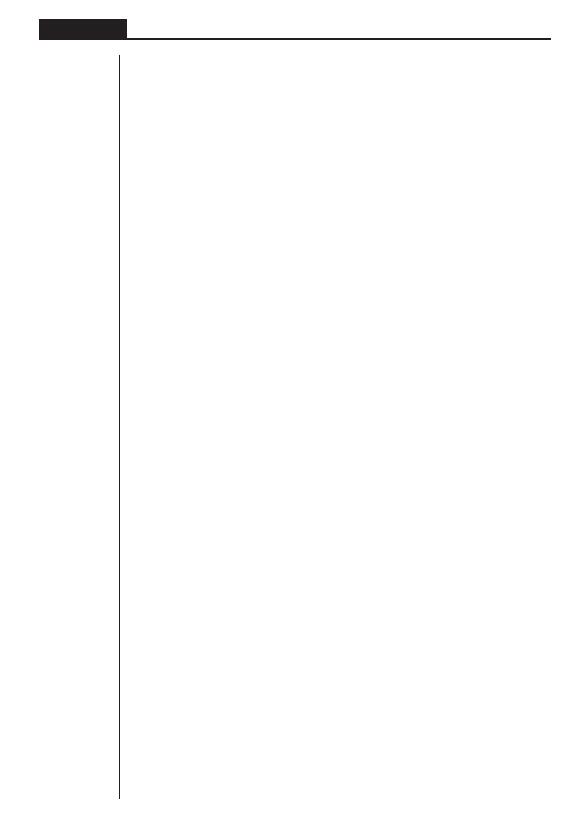
160
Capítulo 8 Programación
Las condiciones gráficas que se requieren dependen en el tipo de gráfico. Para los
detalles, vea la sección “Cambiando los parámetros de un gráfico”.
• La siguiente es una especificación de condición gráfica típica para un diagrama
de dispersión o gráfico lineal xy.
S-Gph1 DrawOn, Scatter, List1, List2, 1, Square_
En el caso de un gráfico lineal
xy reemplace “Scatter” en la especificación ante-
rior con “
xyLine”.
• La siguiente es una especificación de condición gráfica típica para un gráfico de
una sola variable.
S-Gph1 DrawOn, Hist, List1, List2_
Para los siguientes tipos de gráficos puede usarse el mismo formato,
reemplazando simplemente “Hist” en la especificación anterior con el tipo de
gráfico aplicable.
Histograma: ........................... Hist
Recuadro de mediana: .......... MedBox
Distribución normal: ............... N-Dist
• La siguiente es una especificación de condición gráfica típica para un gráfico de
regresión.
S-Gph1 DrawOn, Linear, List1, List2, List3_
El mismo formato puede usarse para los tipos siguientes de gráficos,
reemplazando simplemente “Linear” en la especificación anterior con el tipo de
gráfico aplicable.
Regresión lineal: .................... Linear
Med-Med: .............................. Med-Med
Regresión cuadrática: ........... Quad
Regresión logarítmica: .......... Log
Regresión exponencial: ......... Exp
Regresión de potencia: ......... Power
• La siguiente es una especificación de condición de gráfico lineal para un diagrama
de sectores
S-Gph1 DrawOn, Pie, List1, % (formato de presentación de datos)_
• La siguiente es una especificación de condición de gráfico típica para un diagrama
de barras apiladas, gráfico de barras o gráfico lineal.
Diagrama de barras apiladas:........ S-Gph1 DrawOn, StackedBar, List1_
Gráfico de barras:........................... S-Gph1 DrawOn, Bar, List1_
Gráfico lineal: ................................. S-Gph1 DrawOn, LineG, List1_
• La siguiente es una especificación de condición de gráfico típica para una barra
superpuesta y gráfico lineal.
S-Gph 1 DrawOn, Both, List1 (lista de gráfico de barras), List2 (lista de gráfico
lineal), Sep.G (ajuste AutoWin)_

161
Programación Capítulo 8
Programa de ejemplo
ClrGraph_
1
!Z[[[1Q
1
S-WindAuto_
2
K11
{1, 2, 3} →
2
List 1_
3
1Q
{1, 2, 3} →
3
List 2_
4
3121Q
4
S-Gph1
5
DrawOn,
5
3111Q
6
Scatter, List1, List2, 1,
7
Square_
6
312[1Q
8
DrawStat
7
3141Q
8
!W[41Q
Ejecutando este programa produce el diagrama de dispersión mostrado aquí.
kk
kk
k Realizando cálculos estadísticos
• Cálculos estadísticos con una sola variable
1
1-Variable List1, List2
Dato de frecuencia (Frequency)
Dato de eje
x
(XList)
1
31[11Q
1
31[11Q
• Cálculos estadísticos con dos variables
2-Variable List1, List2, List3
Dato de frecuencia (Frequency)
Dato de eje
y
(YList)
Dato de eje
x
(XList)
1
31[11Q

162
Capítulo 8 Programación
• Cálculos de regresión estadística
1
LinearReg List1, List2, List3
Tipo de Dato de frecuencia (Frequency)
cálculo*
Dato de eje
y
(YList)
Dato de eje
x
(XList)
1
31[1[1Q
*Como tipo de cálculo puede especificarse cualquiera de los siguientes tipos.
LinearReg ....... Regresión lineal.
Med-MedLine.. Cálculo de Med-Med.
QuadReg ........ Regresión cuadrática.
LogReg ........... Regresión logarítmica.
ExpReg ........... Regresión exponencial.
PowerReg ....... Regresión de potencia.
-
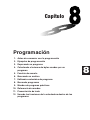 1
1
-
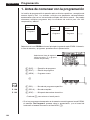 2
2
-
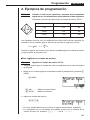 3
3
-
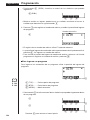 4
4
-
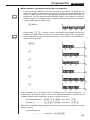 5
5
-
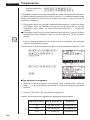 6
6
-
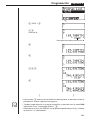 7
7
-
 8
8
-
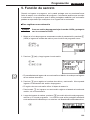 9
9
-
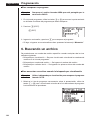 10
10
-
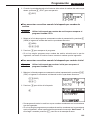 11
11
-
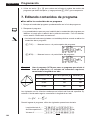 12
12
-
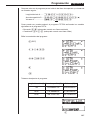 13
13
-
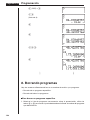 14
14
-
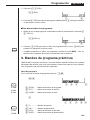 15
15
-
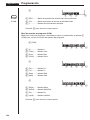 16
16
-
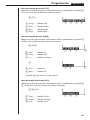 17
17
-
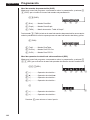 18
18
-
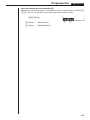 19
19
-
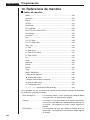 20
20
-
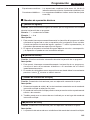 21
21
-
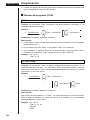 22
22
-
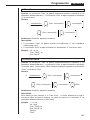 23
23
-
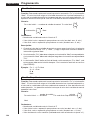 24
24
-
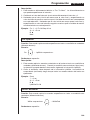 25
25
-
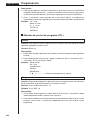 26
26
-
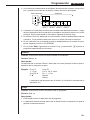 27
27
-
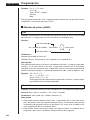 28
28
-
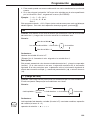 29
29
-
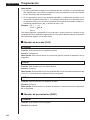 30
30
-
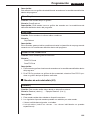 31
31
-
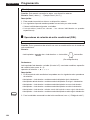 32
32
-
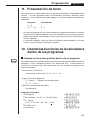 33
33
-
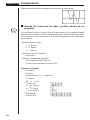 34
34
-
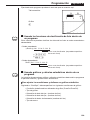 35
35
-
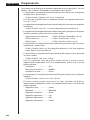 36
36
-
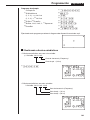 37
37
-
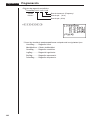 38
38
Casio fx-7400G PLUS El manual del propietario
- Categoría
- Bombas de agua
- Tipo
- El manual del propietario
Artículos relacionados
-
Casio ALGEBRA FX 2.0 PLUS, ALGEBRA FX 1.0 PLUS El manual del propietario
-
Casio fx-9860G Slim El manual del propietario
-
Casio FX7400G Manual de usuario
-
Casio fx-9860G, fx-9860G SD El manual del propietario
-
Casio fx-9750GIIIUPD El manual del propietario
-
Casio fx-9750GIIIUPD El manual del propietario
-
Casio fx-CG50UPD El manual del propietario
-
Casio fx-9750GII El manual del propietario
-
Casio fx-CG10, fx-CG20 El manual del propietario
-
Casio ClassPad300 El manual del propietario